简述win11任务管理器怎么打开
- 分类:Win11 教程 回答于: 2023年04月08日 09:45:58
一些小伙伴刚安装了win11系统,对于系统很多的操作都不是很熟悉,比如想要打开win11任务管理器执行一些操作,不知道win11任务管理器怎么打开。下面小编就教下大家如何打开win11任务管理器。
工具/原料:
系统版本:windows10系统
品牌型号:戴尔xps系列(XPS13、XPS15)
软件版本:小白一键重装系统v2290
方法/步骤:
1、快捷键(Ctrl+Shift+ESC)
这也是小编平时比较经常会用的一个方法,在Win11界面下按动快捷键Ctrl+Shift+ESC,即可打开win11任务管理器。除了简单方便外,这三个快捷键还全部位于键盘的左侧,熟练后单手即可进行操作。
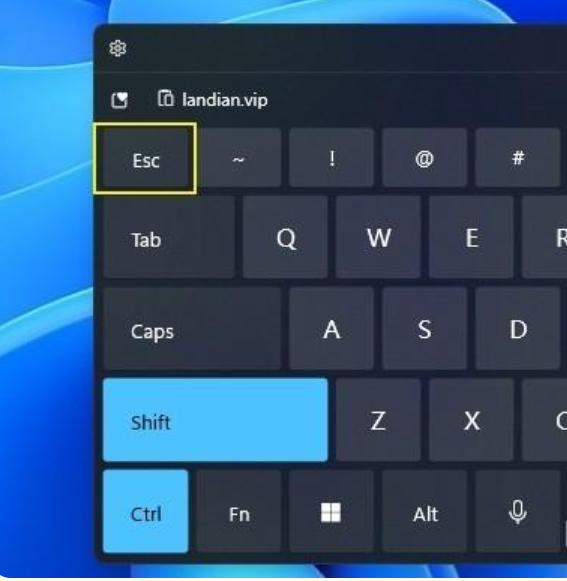
2、右键开始菜单
尽管取消了任务栏右键,但是Win11依旧保留了开始按钮的右键功能。和Win10系统一样,当我们使用鼠标右击开始图标后,即可看到一个简易版功能列表。这里大多是和系统有关的命令,“任务管理器”也在其中哦。
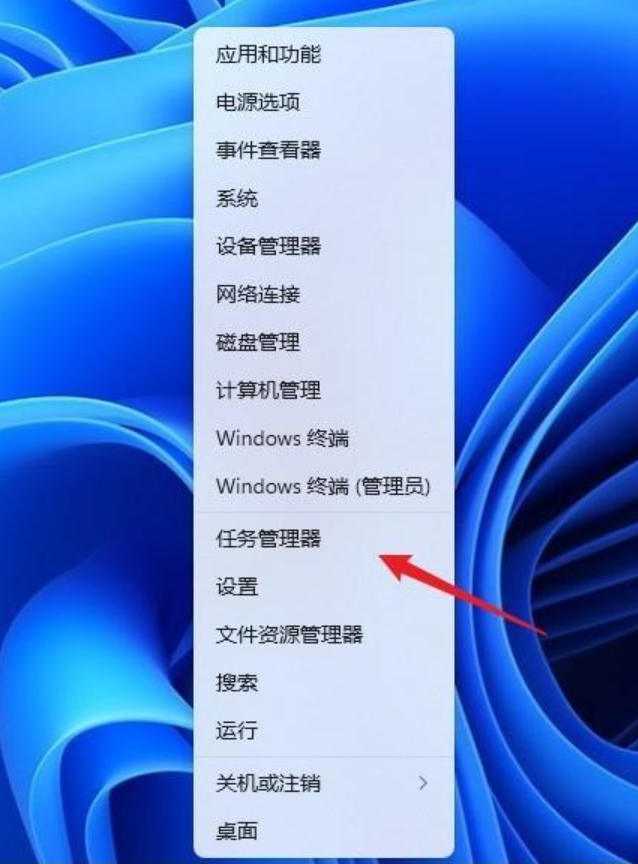
3、锁定界面
除了常规界面以外,Ctrl+Alt+Del这三键调出的锁定界面中也能启动任务管理器。不过这个界面在工作时,一般会盖住当前的所有画面,实用性一般,小编不做特别推荐。
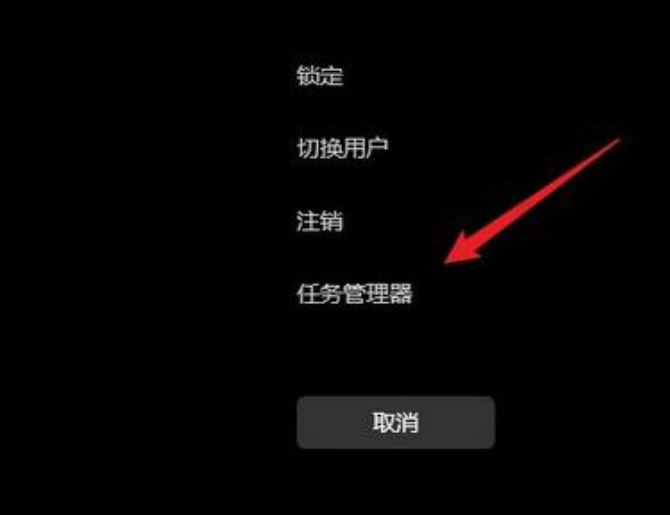
4、命令行启动
最后一条是命令行启动,也就是绝大多数Windows命令都是由一个个的独立小程序构成,任务管理器也不例外。具体实现有两种方法:一是按下快捷键Win+R,接着输入命令“taskmgr”。另一种是打开开始菜单(Win键),然后输入命令“taskmgr”。
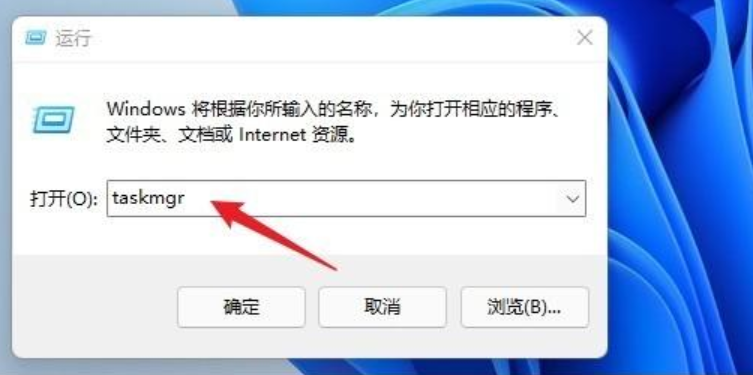
总结:
以上就是打开win11任务管理器的具体步骤,任务管理器是Windows中一项十分实用的工具,这也是为何此次Win11饱受诟病的主要原因。当然除了这些小问题外,稳定性差、与预期差距较大也是大家比较频繁吐槽的焦点。
 有用
26
有用
26


 小白系统
小白系统


 1000
1000 1000
1000 1000
1000 1000
1000 1000
1000 1000
1000 1000
1000 1000
1000 1000
1000 0
0猜您喜欢
- 电脑如何重装系统win112021/09/24
- 电脑系统怎么一键重装win112022/04/27
- win11发布会内容总结2022/09/14
- win11我告诉你官网系统下载安装教程..2022/03/10
- 电脑重装系统软件怎么安装win11..2022/06/07
- win11正式版iso安装-小白装机教程..2022/01/06
相关推荐
- 电脑升win11玩游戏变卡了解决措施..2022/10/21
- win11下载路径怎么设置?更改win11下载..2022/10/21
- 想知道win11正式版怎么调用蓝牙..2022/10/26
- win11浏览器怎么设置兼容模式..2022/08/31
- win11下载的字体无法安装怎么办..2022/08/19
- 华硕不支持win11怎么办2022/10/19

















